作成された文書を再編集するときなど、その文書の書式をまとめてクリアして取り掛かったほうが効率的な場合もあります。
また、書式をいろいろいじってしまって、元に戻したいという場合もあります。
書式のクリアを簡単に行う方法を紹介します。
コマンドボタンでもいいですが、ショートカットキーも便利です。
ショートカットキーであれば、Wordのバージョンに関係なく使用できます。
![Word2003の[書式のクリア]](https://hamachan.info/WordPress2019/wp-content/uploads/2017/01/1322clear2.png)
文書すべてを選択
下のような文章があります。
まず、文書のすべてを選択します。
左余白でマウスポインタが右上向きの矢印のときに3回クリックします。

または、ショートカットキー[Ctrl]+[A]を使用します。文書全体が選択されます。
![キーボード[Ctrl]+[A]](https://hamachan.info/WordPress2019/wp-content/uploads/2017/01/kibord-ctrl-a-e1723293532922.png)
参考文書内の一部の書式をクリアしたい場合は、クリアしたい箇所を範囲選択して行います。
[F8]キーを使って拡張機能モードを使って選択することもできます。
-
[F8]キーで選択範囲の拡張モード(単語・文章・段落・文章全体を選択)
Wordには、[選択範囲の拡張]モードというのがあります。 [F8]キーを押すだけで、単語や文章、段落、文章全体と拡張して範囲を選択できます ...
[書式のクリア]コマンド
[書式設定]ツールバーの[スタイル]の▼をクリックして[書式のクリア]を選択します。
![Word2003の[書式のクリア]](https://hamachan.info/WordPress2019/wp-content/uploads/2017/01/1322clear2.png)
以下のようになります。
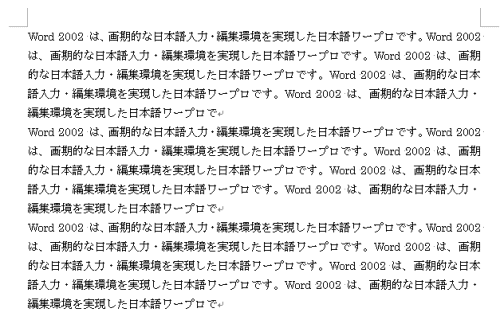
参考Word 2007の[書式のクリア]については、以下の記事で解説しています。
書式のクリア(Word 2007)
Word 2007とWord 2010は[書式のクリア]、Word 2013以降は[すべての書式をクリア]となっています。
以下の画像は、Word 2013です。
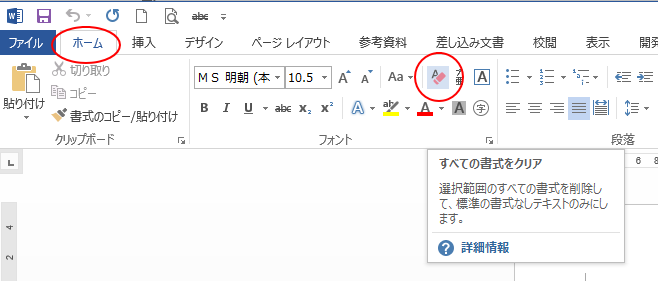
[書式のクリア]を実行しても消えない場合は、[蛍光ペン]で設定されていると思います。
以下の記事で解説しています。
-
[蛍光ペン]と[網かけ]と[塗りつぶし]の違い
Wordには、文字を強調するための機能がいろいろありますが、見た目ではどの機能が使われているのか判別しにくいものがあります。 以下は、Wor ...
書式解除のショートカットキー
フォントの書式のみを解除するショートカットキーや、段落書式のみを解除するショートカットキーも便利です。
文字書式のみを解除
フォントの書式だけを解除したい場合は [Ctrl]+[Space]です。
![キーボード[Ctrl]+[Space]](https://hamachan.info/WordPress2019/wp-content/uploads/2017/01/kibord-ctrl-space-e1723361387267.png)
参考傍点や囲み線の削除なども[Ctrl]+[Space]でOKです。
-
傍点を使って文字を強調(傍点の解除は書式のクリアで)
Wordで文字列に傍点を付ける方法です。 傍点とは、文字を強調するときなどに使用する点のことです。文字列の上に表示されます。 傍点を解除する ...
-
[囲み線]や[網かけ]の編集は[線種とページ罫線と網かけの設定]で
文字を線で囲むには、[囲み線]を使用します。 また、文字の背景に色を付けるには、[文字の網かけ]を使用します。 [囲み線]も[文字の網かけ] ...
文字の効果を解除する場合も使用できます。
-
文字の効果(影、光彩、反射などの視覚効果を文字列に適用)
文字列にも効果を適用できるようになりました。 Word 2010の新機能です。 [ホーム]タブの[文字の効果]ボタンをクリックすると、影、光 ...
[Ctrl]+[Space]は、Excelでは選択セルの列全体を選択するショートカットキーです。
-
アクティブセル(選択しているセル)の行または列に色を付けるには
Excelで横や縦に長い表の場合、アクティブセルのある行全体や列全体に塗りつぶしを設定すると、見やすくなることがあります。 行番号、列番号を ...
段落書式のみを解除
段落書式だけの解除は [Ctrl]+[Q]です。
![キーボード[Ctrl]+[Q]](https://hamachan.info/WordPress2019/wp-content/uploads/2017/01/kibord-ctrl-q-e1729409450901.png)
参考インデントや段落の文字配置を解除する場合などに使用できます。
-
1行目のインデント(字下げ)とぶら下げインデントの設定
段落の先頭行の行頭位置を調整したい場合は、字下げインデントの設定を行います。 また、2行目以降の行頭位置を設定する場合は、ぶら下げインデント ...
-
段落の文字の配置を変更する(中央揃え・右揃え・左右のインデント)
Wordを起動して文字を入力すると、段落には既定で[両端揃え]が設定されています。 文字の配置は、段落の中央や右端に簡単に変更することができ ...
ショートカットキー[Ctrl]+[Q]は、PowerPointでは、アプリケーションの終了になります。
また、Outlookでは、メールを開封済みにするショートカットキーです。
標準スタイルの書式を設定
また、標準スタイルを設定するショートカットキーも便利です。
[Ctrl]+[Shift]+[N]です。
![キーボード[Ctrl]+[Shift]+[N]](https://hamachan.info/WordPress2019/wp-content/uploads/2017/11/kibord-ctrl-shift-n-e1723359893801.png)
参考[Ctrl]+[Shift]+[N]は、Windows 10以降のメモ帳で新しいウィンドウを開くショートカットキーです。
-
メモ帳の既定の文字コードが[UTF-8]に(ショートカットキーも追加)
Windows 10の進化に伴って[メモ帳]の機能も充実してきました。 バージョン1903では、既定の文字コードが[UTF-8]に変わりまし ...
空白スペースやタブ文字の削除
[空白スペース]や[タブ文字]をすべて削除したい場合は、[編集]メニューの[置換]を選択後、[検索と置換]ダイアログボックスの[オプション]から[特殊文字]をクリックします。
注意[特殊文字]は[あいまい検索]をオフにしないと有効になりません。
[特殊文字]の一覧から[タブ文字]や[全角または半角の空白]を選択して[すべて置換]をクリックします。
以下の記事を参照してください。
図解しているので分かりやすいと思います。同じ方法です。
-
タブ文字を一括削除するには置換機能で[タブ文字]を指定して置換
Excelで作成された文書をコピーして、Wordへ貼り付けると下のように多くのタブが挿入されてしまうことがあります。 この不要なタブ文字をま ...
-
改ページを一括削除するには[置換]操作で
Wordで改ページを一括で削除する方法です。 ここでは、Word 2013で解説しますが、他のバージョンのWordも同じ操作です。 改ページ ...
-
行区切りをまとめて削除(任意指定の行区切りを指定して置換)
ウェブページの文章をコピーしてWordに貼り付けすると、改行マークがたくさんあって邪魔に感じることがあります。 この行区切りを一括で削除する ...
